 鲁班安装算量学习资料
鲁班安装算量学习资料
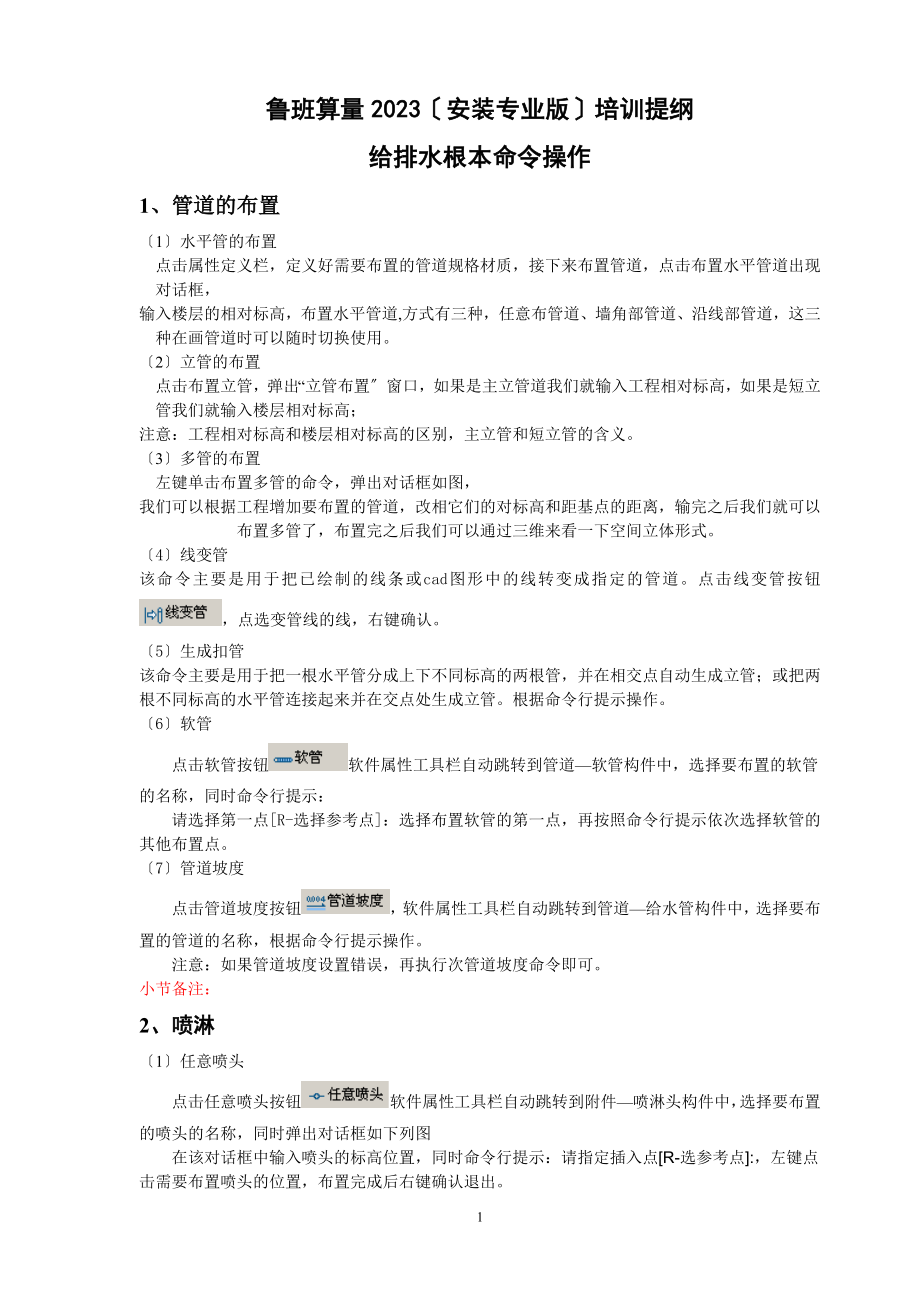


《鲁班安装算量学习资料》由会员分享,可在线阅读,更多相关《鲁班安装算量学习资料(21页珍藏版)》请在装配图网上搜索。
1、鲁班算量2023安装专业版培训提纲给排水根本命令操作1、管道的布置1水平管的布置点击属性定义栏,定义好需要布置的管道规格材质,接下来布置管道,点击布置水平管道出现对话框,输入楼层的相对标高,布置水平管道,方式有三种,任意布管道、墙角部管道、沿线部管道,这三种在画管道时可以随时切换使用。2立管的布置点击布置立管,弹出“立管布置窗口,如果是主立管道我们就输入工程相对标高,如果是短立管我们就输入楼层相对标高;注意:工程相对标高和楼层相对标高的区别,主立管和短立管的含义。3多管的布置左键单击布置多管的命令,弹出对话框如图,我们可以根据工程增加要布置的管道,改相它们的对标高和距基点的距离,输完之后我们就
2、可以布置多管了,布置完之后我们可以通过三维来看一下空间立体形式。4线变管该命令主要是用于把已绘制的线条或cad图形中的线转变成指定的管道。点击线变管按钮,点选变管线的线,右键确认。5生成扣管该命令主要是用于把一根水平管分成上下不同标高的两根管,并在相交点自动生成立管;或把两根不同标高的水平管连接起来并在交点处生成立管。根据命令行提示操作。6软管点击软管按钮软件属性工具栏自动跳转到管道软管构件中,选择要布置的软管的名称,同时命令行提示:请选择第一点R-选择参考点:选择布置软管的第一点,再按照命令行提示依次选择软管的其他布置点。7管道坡度点击管道坡度按钮,软件属性工具栏自动跳转到管道给水管构件中,
3、选择要布置的管道的名称,根据命令行提示操作。注意:如果管道坡度设置错误,再执行次管道坡度命令即可。小节备注:2、喷淋1任意喷头点击任意喷头按钮软件属性工具栏自动跳转到附件喷淋头构件中,选择要布置的喷头的名称,同时弹出对话框如下列图在该对话框中输入喷头的标高位置,同时命令行提示:请指定插入点R-选参考点:,左键点击需要布置喷头的位置,布置完成后右键确认退出。2矩形喷头点击矩形喷头按钮软件属性工具栏自动跳转到附件喷淋头构件中,同时弹出如图的对话框:1布置数量:在该对话框中输入批量布置喷头的“行数和“列数,这里的行数和列数在软件布置过程中是固定的,每个喷头间的间距软件根据所选择布置范围和布置个数自动
4、调整。2距边距离:横向边距指的是水平向喷头左右两侧的两个喷头的中心距所选择的布置范围的左右两边线的距离。纵向边距指的是竖向喷头上下两端的两个喷头的中心距我们选择的布置范围的上下两边线的距离。3楼层相对标高:指所布置的喷头的标高,可以直接输入标高参数,也可以点击后面的标高提取按钮自动提取。设置好所有的参数后,左键或回车确定,按照命令行提示选择矩形区域的两个对角点,即明确布置喷头的矩形区域,软件在该区域内自动布置。3沿线喷头点击沿线喷头按钮软件属性工具栏自动跳转到附件喷淋头构件中,同时弹出如图的对话框:1布置数量:在该对话框中输入要布置的喷头的数量;2距边距离:边距指的是最两端的喷头的中心线距这条
5、线两端点的距离。软件根据我们所输入的喷头个数和距边距离自动调整喷头间距。3楼层相对标高:指所布置的喷头的标高,可以直接输入标高参数,也可以点击后面的标高提取按钮自动提取。设置好所有的参数后,左键或回车确定,按照命令行提示操作。确定好布置喷头的位置后,软件在该直线或弧线内自动布置。4扇形喷头点击扇形喷头按钮,软件属性工具栏自动跳转到附件喷淋头构件中,同时弹出如图的对话框:1布置数量:行数:直接输入扇形区域内要布置的喷头的行数;首行数量:直接输入扇形区域内第一行的喷头个数;每行递减:扇形区域内每行喷头的个数递减数量,喷头间距软件根据喷头个数自动调整;2楼层相对标高:指所布置的喷头的标高,可以直接输
6、入标高参数,也可以点击后面的标高提取按钮自动提取。设置好所有的参数后,根据命令行提示操作。4选择布喷管点击选择布喷管按钮,软件属性工具栏自动跳转到管道喷淋管构件中,同时弹出如图7-2-8的对话框:图7-2-81楼层相对标高:指所布置的喷头的标高,可以直接输入标高参数,也可以点击后面的标高提取按钮自动提取。2生成喷淋管选项1手工选择构件:通过在图形上点击选择喷头构件布置喷淋管,喷淋管的名称在构件属性中自主选择;选择该选项时“危险级别为虚,不能进行设置;注:该选项主要用于描图时图纸上标注有相应的喷淋管管径的情况下,按照标注直接选择布置。2自动选择构件选择该选项时 “危险级别为可选项,选择完成后,再
7、点击进入喷淋管设置对话框,如下列图7-2-9所示:图7-2-9“管道与喷头数的对应关系:默认状态下每一种危险等级的喷头个数和相对应的喷淋管名称均按照标准规定的参数设置,软件亦支持对他进行修改调整;喷头数量:软件默认状态下按照标准设置,亦直接输入修改;喷淋管名称:软件默认状态下按照标准设置,与相应的喷头数量相对应。亦可点击下拉箭头选择喷淋管名称,如果所需要的喷淋管还没有定义那么点击按钮进入到属性对话框中定义新构件,再回到该对话框下选择;:危险级别选项,跟随图7-2-8下的选择。可以切换查看两种危险级别下的参数设置;:在“管道与喷头数的对应关系中增加一类对应关系;:在“管道与喷头数的对应关系中删除
8、一类对应关系;所有的参数、选项设置完成后点击确定退出该对话框。3危险级别:在“自动选择构件下才显亮,软件按照这里的选择和“设置中相应的选项参数自动布置喷淋管道;4自动生成短立管:打勾即连接喷淋管和喷头的竖向管自动生成,点击下三角选择竖向管的类型,或点击进入到属性定义中增加新构件。设置好所有的参数后,按照命令行提示选择喷头连接方式,然后确定水流方向,软件自动生成短立管小节备注:2、附件的布置1法兰的布置点击阀门法兰命令,选择类型,根据下面的命令提示选择要布置的管道就可以了注:阀门的大小是随管道的。2水龙头的布置点击水嘴的命令,根据提示选择管道,输入水龙头的标高,选择生成扣管的管径,布置完毕,短立
9、管自动生成,可以通过三维看空间立体形式。3排水附件-地漏的布置点击命令排水附件,属性选择地漏,根据提示选择管道,输入地漏的标高,选择生成扣管的管径,布置完毕,短立管自动生成。4套管的布置点击布套管的命令,弹出楼层相对标高,输入数据,布置在我们想要的位置即可小节备注:3、洁具的布置选择卫生器具命令,点击属性定义栏的小三角,选择要布置卫生器具的类型,根据命令栏中的提示,需要旋转角度的输入A,回车,输入角度即可小节备注:4、管道配件工程作完之后我们要统计变径弯头的数量,点击工程生成所有的管道配件都会生成,看一下三维,但凡有变径弯头的位置处理的和实际情形一样会自动生成管道配件,还有楼层生成是生本钱层的
10、管道配件,选择生成是生成我们指定的几根管道的管道配件。小节备注:5、零星构件管道沟槽:布置方法同其他管道构件;计算沟槽长度、底面积和体积布检查井:布置方法同洁具设备,计算个数任意支架:点击左边中文工具栏中图标,指定支架的安装高度,指定插入点即可生成支架:点击左边中文工具栏中图标,根据命令行提示:选择需要生成支架的管线,命令行提示: 请选择管线 : 请输入支架间距 2500 : ,输入间距后确认完成操作。支架的标高软件自动读取所选择导管导线的标高。注: 生成的第一个支架点位于距离管线起点 1/2 支架间距处。小节备注:给排水备注总结:电气根本命令操作1灯具设备四种布置灯具的根本操作命令喷淋头布置
11、相似2任意&选择布开关、插座、设备任意布:根据命令行提示指定插入点A- 旋转角度, B- 左右翻转 ,R- 参考点 在绘图区域内,可连续任意点击布置选择布:该命令用于在平面图中布置开关、插座、设备等构件,并自动生成连接构件和水平管线的竖向管线3任意&选择布配电箱柜、电气元件任意布:具体方法参见“任意布开关选择布:具体方法参见“选择布开关4导管导线任意布管线:点击图标,在弹出浮动对话框中,“楼层相对标高:是相对于本层楼地面的高度,可以直接输入参数对它进行调整,也可以点击后面的标高提取按钮自动提取。“ 敷设方式 :管线敷设方式各选项所代表的意义:例如 CC-顶棚暗敷;FC -地面暗敷 选择布管线:
12、该命令主要用于在平面图中连接已布置的灯具、开关、设备等并自动生成竖直的连接管线或软管;如下图从上至下依次设定好管线的标高、敷设方式、灯具生成软管或管线通过下拉选择、其他构件自动生成管线是指:自动生成到开关、插座、配电箱等构件的竖向管线,默认规格和水平管相同,可以通过在“选择锁定前面打勾来更改竖向管线的规格名称5垂直管线点击左边中文工具栏中图标,软件弹出浮动对话框“工程相对标高和“楼层相对标高的选择同给排水专业里的“立管,并输入起点标高和终点标高;敷设方式的选择同“任意布管线。输入起点标高和终点标高以及敷设方式,图中选择立管插入点即完成操作。6多线命令该命令主要用于布置多根空间位置平行的管线、电
13、缆。点击布置多线布置按钮;多线布置的布置方式同【多管】命令。7线变管线点击左边中文工具栏中图标,点选变管线的线,右键确认;8管线打断&连接管线打断:选择要打断的管线,指定打断点,左键确认右键退出管线连接:选择第一根管线,接着选择下一根管线,右键退出9电缆桥架水平桥架、竖直桥架布置方法同任意管线和竖直管线桥架配线:该命令主要是对在平面图中已经绘制完的桥架配上电缆,点击左边中文工具栏中图标,命令行提示:请选择桥架: - 选择配线的桥架; 请选择下一根桥架 W- 自动选择相关联桥架 :w - 点击单个选择下一桥架,也可以直接按 w 软件自动选择和第一个选中的桥架相连续的所有桥架; 请选择不需要布置的
14、桥架 : - 在选中的桥架里剔除不需要配线的桥架,右键确定后弹出如图 8-4-5对话框; 请选择桥架: - - 继续选择桥架,循环执行上述操作; 如下列图所示:选择桥架里面所要配的导线或电缆以及它们对应的根数桥架引线:该命令主要是用于从已配置完的桥架上引出一根或多根电缆或导线 。点击左边中文工具栏中图标,命令行提示:请选择需引出电缆的桥架 : - 选择需要引出电缆的桥架,桥架选择好后软件弹出图 8-4-6对话框; 请指定桥架上引出点 - 指定电缆或导线的引出点; 请选择桥架流向方向 R- 反转方向 : - 指定桥架的流向; 请指定下一点 - 指定引出电缆或导线的位置,且命令行弹出对话框如图 8
15、-4-6; 请指定下一点: - 布置引出电缆或导线,方法同水平桥架的布置; 请指定下一点: 请选择需引出电缆的桥架 : - 继续对其他桥架引线,循环执行上述操作; 如下列图所示:左边为桥架里面的配线信息,右边为引出的配线信息,选中左边的配线点击增加添加到右边,配管类型里面选择引线的配管,确定选择引出点,给定方向即可线变桥架:布置方法同线变管线水平、竖直电缆:布置方法同水平桥架、竖直桥架线变电缆:布置方法同线变桥架10附 件布置接线盒:点击左边中文工具栏中图标,方法和任意布其他构件一样;生成接线盒:点击左边中文工具栏中图标,设置生成规那么,点击按标准设置水平、竖直套管:布置方法同水平桥架、竖直桥
16、架11防雷接地生成避雷带:点击左边中文工具栏中图标。软件根据建筑外墙边线自动生成用户指定的避雷带。 1, 点击命令,软件自动搜索绘图区域中的建筑外墙边线,假设无外墙封闭线,那么命令栏提示:“没有形成外墙封闭线,假设搜索到外墙封闭现,那么命令栏提示:“请输入避雷带标高 ,回车即使用默认值 2800 ,用户可输入避雷带标高; 2, 命令栏提示:“请输入外墙外边线向内偏移量 : ,回车即使用默认值 120 ,用户可避雷带生成是沿外墙边线向内偏移量; 3 , 回车完成布置。 布置避雷带:布置方式同任意布管线引下线:点击左边中文工具栏中图标. 用于在平面图中任意绘制引下线;输入起点标高和终点标高,在绘图
17、区域指定插入点即可布置针:点击左边中文工具栏中图标. 用于在平面图中插入避雷针。 接地跨接:点击左边中文工具栏中图标. 用于在平面图中插入接地跨接线。具体操作参见避雷针。 接地母线:点击左边中文工具栏中图标. 用于在平面图中任意绘制接地母线。具体操作参见下列图布置避雷带。 接地极: 点击左边中文工具栏中 图标. 用于在平面图中插入接地极。具体操作参见下列图避雷针。12零星构件电缆沟槽:布置方法同其他任意布构件;计算沟槽长度、底面积和体积电缆井:布置方法同上;计算个数任意支架:点击左边中文工具栏中图标,指定支架的安装高度,指定插入点即可生成支架:点击左边中文工具栏中图标,根据命令行提示:选择需要
18、生成支架的管线,命令行提示: 请选择管线 : 请输入支架间距 2500 : ,输入间距后确认完成操作。支架的标高软件自动读取所选择导管导线的标高。注: 生成的第一个支架点位于距离管线起点 1/2 支架间距处。电气备注总结:暖通根本命令操作一风口设备任意平布点击左边中文工具栏中图标,软件属性工具栏自动跳转到风口送风口构件中,并弹出对话框如图9-1-1;图9-1-1输入风口角度和标高信息后,根据命令行提示:“请指定插入点R-选参考点,左键点击布置风口的位置点,在绘图区域内,按照命令行提示可连续点击布置风口;输入R可选择参考点;布置完一种风口后,命令不退出,可以在属性工具栏重新选择构件名称再布置;布
19、置完毕后,右键单击,弹出右键菜单,选择“取消即退出该命令。沿线平布 该命令用于沿一条直线或弧线均匀布置所选取的风口。点击左边中文工具栏中图标,软件属性工具栏自动跳转到风口送风口构件中,并弹出浮动式对话框如图9-1-2: 图9-1-2输入布置数量和风口旋转角度,距边距离如图9-1-3,楼层相对标高信息后,左键点取左边“属性工具栏中要布置的风口的种类,根据命令行提示,选择相应的直线或弧线,软件在该直线或弧线内自动布置。布置完一种风口后,命令不退出,重新选择构件名称再布置;布置完毕后,右键单击,弹出右键菜单,选择“取消并退出命令。图9-1-3矩形平布此命令在平面图中由用户拉出一个矩形框并在此框中绘制
20、风口。点击左边中文工具栏中图标,软件属性工具栏自动跳转到风口送风口构件中,并弹出一个浮动式对话框,如图9-1-4:图9-1-4布置数量:行数:用于确定用户拉出的矩形框中要布置的风口行数,可直接在该编辑框中输入;列数:用于确定用户拉出的矩形框中要布置的风口列数,可直接在该编辑框中输入;角度:用于输入绘制时风口的旋转角度;角度遵循逆时针为正值,顺时针为负值的原那么;软件默认值为0。距边距离:横向边距、纵向边距:用于确定风口离用户拉出的矩形框边缘的距离值;如下列图9-1-5图9-1-5输入上述相关信息及楼层相对标高的信息后,左键点取左边“属性工具栏中要布置的风口的种类,命令行提示:“请指定矩形区域的
21、第一个角点:,按照提示确定布置风口的矩形范围;布置完一种风口后,命令不退出,可以重新选择构件再布置;布置完毕后,右键单击,弹出右键菜单,选择“取消并退出命令。扇形平布点击扇形平布按钮,软件属性工具栏自动跳转到风口送风口构件中,同时弹出如图9-1-6的对话框:图9-1-6布置数量:行数:直接输入扇形区域内要布置的风口的行数;首行数量:直接输入扇形区域内第一行的风口个数;每行递减:扇形区域内每行风口的个数递减数量;说明:风口间距根据所布风口个数软件自动调整;输入布置数量和楼层相对标高的信息后,左键点取左边“属性工具栏中要布置的风口的种类;按照命令行提示选择扇形区域,软件按照选择的区域和输入的参数布
22、置风口。举例:选择扇形布置风口。点击“扇形平布命令按钮,按照命令行提示操作如下:请选择大弧的起点:-选择扇形区域外边弧线的起点请选择大弧的终点:-选择扇形区域外边弧线的终点请选择大弧上中间一点:-选择扇形区域外边弧线的中点请选取小弧上任意一点:-选择扇形区域内边弧线的任意点命令执行完毕,结果如图9-1-7显示:图9-1-7任意侧布点击左边中文工具栏中图标,布置方式同“任意平布。沿线侧布点击左边中文工具栏中图标,布置方式同“沿线平布。通风设备点击左边中文工具栏中图标,软件弹出下列图9-1-8对话框,图9-1-8输入该通风设备的楼层相对标高信息后,左键点取左边“属性工具栏中要布置的通风设备的种类,
23、命令行提示:指定插入点A-旋转角度,按照提示在绘图区域内,可连续任意点击布置设备;布置完一种设备后,命令不退出,可以再重复选择新构件布置;布置完毕后,右键单击,弹出右键菜单,选择“取消并退出命令。小节备注:二风管水平风管点击左边中文工具栏中图标,软件弹出下列图9-2-1对话框图9-2-1在对齐方式里面选择风管段的对齐方式,并可以在下拉菜单里面选择所需要的标高方式,该命令可循环,布置完毕,右键单击,弹出右键菜单,选择“确定并退出命令。对齐方式和标高方式在软件中的表述参见视频多媒体垂直风管点击左边中文工具栏中图标,布置方式同给排水专业“立管。风管扣弯点击左边中文工具栏中图标,布置方式同给排水专业“
24、生成扣管。风管旋转点击左边中文工具栏中图标,根据命令行提示选择要旋转的垂直风管,输入旋转角度,回车即可。该命令可循环。说明:此命令不可用于水平风管的旋转小节备注:三风管部件布风阀点击左边中文工具栏,左键点取左边“属性工具栏中要布置的风阀的类型,命令行提示:请选择需要布置部件的风管,选择好风管之后,弹出如图9-3-1对话框,图9-3-1软件默认查表,去掉查表前面的勾,可输入风阀长度。命令行提示指定插入点,按提示在风管上选择一点即可。该命令可循环,布置完毕,右键单击,命令就退出。布法兰点击左边中文工具栏中图标,左键点取左边“属性工具栏中要布置的法兰类型,命令行提示:请选择需要布置部件的风管,选择好
25、风管之后,命令行提示指定插入点,按提示在风管上选择一点即可。该命令可循环,布置完毕,右键单击,命令就退出。布导流片点击左边中文工具栏中图标,左键点取左边“属性工具栏中要布置的导流片类型,命令行提示:请选择风管配件,选择好风管配件之后,命令行提示请指定导流片片数,软件默认是4片,输入所需要的片数,右键单击,弹出右键菜单,选择“确定并退出命令布风帽点击左边中文工具栏中图标,左键点取左边“属性工具栏中要布置的风帽类型;弹出对话框如图9-3-2:图9-3-2自动生成短立管:去掉前面的勾,短立管选择框变灰,按软件默认的生成;打勾,短立管可以选择,如果下拉选择中没有选项,点击进入构件属性定义对话框,定义之
26、后再选择,如下列图9-3-3: 图9-3-3选择好后,命令行提示请选择插入点,按提示在风管上选择一点即可。该命令可循环,布置完毕,右键单击,命令就退出。布其它部件点击左边中文工具栏中图标,布置方式同暖通专业“布法兰。风阀长度调整此命令用于对已布置上的风阀长度进行调整。点击中文工具栏中图标,软件弹出对话框如下列图9-3-4图 9-3-4构件选择:点击此按钮,选取需要调整长度的风阀;长度查表:钩选此项,阀门长度按照“风阀长度规那么设置读取相应值,同时设置栏变灰,如图9-3-5。图9-3-5设置完成,点击“应用或“确认即完成。点击“应用,可以继续“构件选择,调整风阀长度;点击“确定,操作完成;点击“
27、取消,设置无效退出操作。小节备注:四风管配件生成弯头点击中文工具栏中图标,请选择第一根风管:-选择一根风管;请选择第二根风管:-选择一根和前一根中心线在同一水平面的风管;选择完成后,软件按照“风管配件设置中默认弯头形式生成弯头。生成三通点击中文工具栏中图标,请选择第一根风管:-选择一根风管;请选择第二根风管:-选择一根风管;请选择第三根风管:-选择一根风管;选择完成后,软件按照“风管配件设置中默认弯头形式生成三通。生成四通点击中文工具栏中图标,请选择第一根风管:-选择一根风管;请选择第二根风管:-选择一根风管;请选择第三根风管:-选择一根风管;请选择第四根风管:-选择一根风管;选择完成后,软件
28、按照“风管配件设置中默认弯头形式生成四通。生成大小头点击左边中文工具栏中图标,请选择第一根风管:-选择一根风管;请选择第二根风管:-选择一根风管;选择完成后,软件弹出对话框如下列图9-4-1,图9-4-1大小头长度:设置大小头长度。生成方式:大小头有“按端面中心连线中点、“按大截面风管端面、“按两风管端面三种方式。生成来回弯点击左边中文工具栏中图标,请选择第一根风管:-选择一根风管;请选择第二根风管:-选择一根风管;选择完成后,软件弹出对话框如下列图9-4-6,图9-4-6参数设置:包括长度、曲率半径、角度三个参数,此三个参数是联动的,给定其中一个参数,其它两个将计算得出。即来回弯生成条件只需
29、一个参数。生成方式:来回弯有“按端面中心连线中点、“按先选择风管端面、“按两风管端面三种方式。三种方式生成来回弯效果类比大小头。配件更换点击左边中文工具栏中图标,选择需要更换的配件,软件弹出下列图9-4-7对话框,设置好配件形式和参数点击确定完成操作。图 9-4-1按照以上操作可以设置三通,四通的配件形式和参数。小节备注:五水系统布置布置方式见给排水专业。六水暖设备布水暖设备点击左边中文工具栏中图标,布置方式同暖通专业“通风设备。布散热器点击左边中文工具栏中图标,布置方式同暖通专业“通风设备。布地暖盘管点击左边中文工具栏中图标,软件弹出对话框如下列图9-8-1 , 图9-8-1布置形式:分为单
30、回转、双回转、跨越式、往复式、直列式共五种。图形:每种布置形式对应不同的图形和图形参数,图形参数可修改。点击需要修改的图形参数,软件弹出对话框如下列图9-8-2,在软件默认值0处输入数值,点击确认。图9-8-2根据命令行提示操作即可: 请指定矩形区域的第一个角点:- 点击矩形区域的第一个角点;请指定矩形区域的另一个角点A-旋转角度:-点击矩形区域的另一个角点;请指定矩形区域的另一个角点A-旋转角度:a-旋转角度;请输入旋转角度: -设置矩形区域的旋转角度;请选择出口方向R-转换方向: -确定地暖盘管的出口方向,直接回车保持软件默认方向;请选择出口方向R-转换方向:R-确定地暖盘管的出口方向,与
31、软件默认方向相反;小节备注:七零星构件布检查井点击左边中文工具栏中图标,布置方式同给排水专业“布检查井。任意支架点击左边中文工具栏中图标,布置方式同给排水专业“任意支架。生成风支架点击左边中文工具栏中图标,布置方式同给排水专业“生成支架。生成水支架点击左边中文工具栏中图标,布置方式同给排水专业“生成支架。5管道沟槽点击左边中文工具栏中图标,布置方式同给排水专业“管道沟槽。设备根底点击左边中文工具栏中图标,布置方式同电气专业“设备根底。小节备注:暖通备注总结:鲁班算量2023安装专业版培训提纲培训主题4天3个专业的学习方案培训目的学员能独立利用安装算量软件做完整的工程要求学员专注、好学、好问电气
32、实例工程演练CAD图纸导入CAD图纸导入有两种方法:1、找到“工程转化选择“调入CAD文件如图 1-1,找到CAD图纸的路径翻开,根据命令行提示:指定插入点;在绘图区域单击左键任意指定插入点,图纸导入成功;2、先翻开CAD图纸,框选要导入软件局部的图纸,单击右键选择“带基点复制如图 1-2,任意指定一基点,切换到鲁班安装算量界面,在绘图区域单击右键“粘贴,指定插入点即可图:1-1 图:1-2CAD图纸分层由于设计院在绘制图纸的时候,每一层的图纸都画在一张CAD图纸上,这时我们要对图纸进行分层。分层好处:首先通过分层可以帮我们快速准确找到每层的图纸,其次分层有利于我们分层计算和查看工程量,最重要
33、分层后通过整体三维显示可以真实直观再现三维效果;分层步骤:首先观察图纸,找到每层图纸共有轴线的交点,轴线没有连接的通过画直线将轴线连接,把这个交点作为我们“带基点复制时指定的基点和“粘贴时的插入点;框选某层的图纸,单击右键选择“带基点复制指定基点轴线的交点,切换鲁班算量对应的楼层,单击右键“粘贴,指定插入点为“0,0,0”,即可,每一层均是这样提取电气系统图点击软件最右边的“转化电气系统逻辑图图标,在弹出的转化系统图对话框中点击“框选提取,框选某个配电箱柜的系统图,如图1-3,命令行提示选取配电箱名称:选择配电箱的名称:选择名称后,软件弹出如图1-4所示,提取后的结果,上面黄颜色局部为我们的配
34、电箱名称,下面是配管配线信息;图:1-3图:1-4点击“确认弹出的对话框里面,我们可以看到软件成功转化的构件的名称和类别,图:1-5图1-5确认后回到软件操作界面,在配电箱和导管导线属性定义栏里面我们就可以看到转化过来的配电箱和导管导线,如图1-6图:1-6构件转化:转化之前首先要找到电气的图例表:如图1-7;图例表里面,我们要对照图例对构件的名称、型号以及安装高度等信息有个大致的了解,方便我们在转化构件的时候属性定义执行菜单 工程转化 转化块状安装构件 命令或直接点击快捷按钮,出现“块构件转化对话框,如图1-8,从上至下依次选择电气专业;构件类型:照明器具;构件名称:双管荧光灯;选择转化后该
35、构件的系统编号默认:N1;构件高度:2800根据实际情况调整,点击 提取图形 , 该对话框消失,切换到图形界面里,左键点击选择要提取的块状构件二维图形,并按命令行提示:选择插入点,选择后软件开始处理,处理完成后跳转到图 1-9界面,所提取的图形显示在图例对话框中,如图 1-9所示:注:“插入点即开关、灯具等转化后连接它们管线的具体位置,例如:转化插座时,插入点选择的为墙中,“选择布管线时管线那么从墙中连到墙中;如果选择墙面,管线即从墙面到墙面。根据实际情况灵活选择插入点图1-7图1-8注:在转化范围选项,软件默认是提取整个楼层的构件;点击,可以框选某个范围提取图1-9各参数设置完成后点击确认,
36、软件开始转化构件,转化完成后弹出对话框如图 1-10 :图1-10注意:当设置的构件名称属性定义中已经存在时,软件弹出对话框如图 1-11图:1-11确定即可,成功转化的构件和CAD图形首先在颜色上软件会区分开来,同时转化过来的构件软件会在旁边进行标注如图 1-12图 1-12选择布管线:选择布管线:该命令主要用于在平面图中连接已布置的灯具、开关、设备等并自动生成竖直的连接管线或软管;如图1-13图1-13将转化好的灯具开关连接起来替换软件三维图库,显示三维显示效果跨层构件布置:点击左边中文工具栏中图标,软件弹出浮动对话框,图1-14,选择“工程相对标高,输入管线的起点和终点标高以及敷设方式,
37、对照平面图中位置,布置垂直管线注:工程相对标高布置的构件无论在那一层都可以布置,但起始标高一定要正确输入图1-14在表示引上的地方布置垂直管线,图1-15图1-15生成接线盒:生成接线盒:点击左边中文工具栏中图标,设置生成规那么,点击按标准设置图1-16,确定后软件开始自动生成接线盒,三维效果显示图1-17图1-16 图1-17计算输出:左键点击软件左边图标,弹出如下对话框如图1-18,选择要计算的楼层、专业及系统编号,点击“计算图1-18左键点取图标,进入到 鲁班算量计算书 界面如图1-19输出Excel:点击输出“命令,选择“Excel文件,按当前界面输出如图1-20图1-20Excel文
38、件输出结果如图1-21图1-19图1-21图片工程图片文件菜单栏 工具调入图片文件调入图片文件1、注意看命令行提示,给图片一个插入点,并调整图片比例。将图片放到尽量大,指定参照长度,如下列图指定新的长度:输入2045,回车,图片比例调整完毕。2、没有及时缩放的图片或缩放不准确的图片,可再次缩放。菜单栏 工具调入图片文件图片比例缩放 命令命令提示:框选调入的图片,右键确认,给图片一个缩放基点,根据命令提示,输入参照命令R,回车鼠标在图中截取指定参照长度,以下操作与方法1相同。描图布置与cad工程图相似电气实例备注总结:鲁班算量2023安装专业版4.0高级培训提纲培训主题4天3个专业的学习方案培训
39、目的学员能独立利用安装算量软件做完整的工程要求学员专注、好学、好问给排水实例工程演练上午:给排水含消防喷淋专业实际工程操作流程讲解,并结合软件演示下午:给排水实际工程建模训练,定时提交计算结果。解答难点和重点,介绍快速建模的高级技巧生活用水工程一、 cad图导入安装软件cad图导入安装软件有两种方法:1、用工程转化里面的cad文件命令调入观察一下列图纸,我们可以发现,其中可能有标准层比方:我的这个宿舍工程,2到6层完全相同,楼层设置为标准层,不需重复布置。Cad图分到各层并给定相同的插入点。2、直接翻开cad文件,将平面图复制黏贴到相应的楼层。二、 构件属性定义参照我们的工程图上的图例将构件属
40、性定义好三、 系统编号定义参照图例定义好给排水管道的系统编号四、 布置构件观察图纸,是否有相同或相似的房间布置即标准房间。水系统图放在电脑一旁,作为水平管道标高信息的参照。1、 用工程相对标高布置各系统的主立管。2、 参照卫生间的局部详图和系统图,布置好水平管和洁具设备,及其附件,给排水的附件软件自动生成短立管,注意构件的标高和安装高度信息。穿墙水平管和立管分别布置好套管,注意套管的标高信息。3、 相同房间和相似房间的标准房间布置。转到土建专业,中文工具栏“房间,首先用“自由绘制标准房间,然后“标准房间创立命令,提取绘制好的标准房间,如下图:4、 把“标准房间布置到相应图形位置或旁边,对相似房
41、间可进行修改:如镜像、删除多余的图块等,根据需要作必要的修改后,移动到相应位置。五、 管道配件软件自动生成给排水的管道配件,三种生成方式可选:工程生成、楼层生成、选择生成顾名思义:整个工程布置好了以后,可用“工程生成,所有楼层包括立管的管件全部一次性生成;“楼层生成只能生本钱楼层的管件;选择生成一般应用于稍作改动的管道,个别管件快速生成。消防喷淋工程一、 cad图导入安装软件,观察图纸,楼层设置二、 用“转化块状安装构件命令,快速转化喷淋头,注意喷淋头系统选择和楼层标高信息给定。如图:选择布喷管,软件有两种生成喷淋管的选择:手工选择构件,自动选择构件。如下列图:自动选择构件生成喷淋管,分为轻危
42、险级和中危险级。根据工程实际选择不同的危险等级,软件自动识别喷淋头个数,生成喷淋管管径。所有的短立管软件自动生成,短立管的规格可自行选择。先布置支管,最后布置主管,主管布置要仔细捕捉支管与主管的交点,注意看命令提示行,灵活运用输入D和C的功能,同时注意喷淋管的水流向。 三、 消防喷淋工程标准房间的运用对于相同的喷淋支管,不必重复选择布喷淋管,可以灵活运用我们的标准房间,标准房间创立和布置方法与前面相同。如图:四、构件快速修改工具介绍分别为构件名称修改命令、格式刷命令、高度修改、系统编号修改、敷设方式修改、构件整理。五、管道配件同生活给排水工程六、计算,介绍报表1、9大报表功能2、不套定额也能出
43、量的消耗量报表3、报表收缩和展开演示,伸缩自如4、条件统计功能,方便对量5、 输出到Excel文件图片工程图片文件菜单栏 工具调入图片文件调入图片文件1、注意看命令行提示,给图片一个插入点,并调整图片比例。将图片放到尽量大,指定参照长度,如下列图指定新的长度:输入2045,回车,图片比例调整完毕。2、没有及时缩放的图片或缩放不准确的图片,可再次缩放。菜单栏 工具调入图片文件图片比例缩放 命令命令提示:框选调入的图片,右键确认,给图片一个缩放基点,根据命令提示,输入参照命令R,回车鼠标在图中截取指定参照长度,以下操作与方法1相同。描图布置与cad工程图相似给排水实例备注总结:鲁班算量2023安装
44、专业版4.0高级培训提纲培训主题4天3个专业的学习方案培训目的学员能独立利用安装算量软件做完整的工程要求学员专注、好学、好问暖通实例工程演练1新建工程 双击鲁班“算量2023安装专业版图标翻开软件 ,选择“新建工程,指定该工程保存路径,输入工程名称“宝安电影综合大厦空调后保存。软件弹出“选择属性模板,选择一个适宜的用户模板。练习:新建工程2选择清单和定额库练习:清单定额库导入3工程设置1在“工程设置对话框里按照要求设置好相关项;2楼层设置安装里可以布置标准层。练习:工程设置4点击工程转化,调入CAD图纸。注:调入图纸的时候需要关闭翻开的CAD图形,或者直接在CAD图纸中用复制粘贴将需要的图纸复
45、制进来。如碰到CAD图纸翻开文字图形不完整的,可能是缺少天正插件,安装最新天正插件即可完整显示。5用带基点复制命令将CAD图纸分别复制到各楼层的坐标原点。6块状安装构件转化“工程转化“转化块状安装构件按照上述方法依次转化“风设备、“水暖设备等。注:我们可以在转化的时候直接在构件设置第3栏里将要定义的构件在这里输入构件名称,这样在转化的同时我们构件名称也定义好了。转化过程中要对照设计图纸,正确设置各设备的安装高度。练习:块状设备转化7构件属性定义对于无法转化的构件,我们可以在构件属性定义对话框里定义构件的名称和属性,然后在图纸上布置。练习:构件属性定义8构件套取清单定额套取。点击,翻开“构件属性
46、定义对话框2点击套清单或者套定额3清单定额复制“构件属性定义“构件定额复制练习:清单定额复制9绘制风管注意:正确理解对齐方式和标高方式。10风管部件和配件的布置11暖通中水系统的绘制cad图导入安装软件2种方法构件属性定义参照我们的工程图上的图例将构件属性定义好,并定义好我们所需要的管道材质系统编号定义参照图例定义好给排水管道的系统编号绘制管道观察图纸,对于风机盘管或采暖散热器采用两管制,三管制,四管制,我们可以采用多管命令快速布置。图中的短立管我们可以用生成扣管命令来快速生成。管道配件软件自动生成给排水的管道配件,三种生成方式可选:工程生成、楼层生成、选择生成顾名思义:整个工程布置好了以后,
47、可用“工程生成,所有楼层包括立管的管件全部一次性生成;“楼层生成只能生本钱楼层的管件;选择生成一般应用于稍作改动的管道,个别管件快速生成。12工程量计算练习:工程量计算13条件统计练习:条件统计输出Excel:点击输出“命令,选择“Excel文件,按当前界面输出如图图片工程图片文件菜单栏 工具调入图片文件调入图片文件1、注意看命令行提示,给图片一个插入点,并调整图片比例。将图片放到尽量大,指定参照长度,如下列图指定新的长度:输入2045,回车,图片比例调整完毕。2、没有及时缩放的图片或缩放不准确的图片,可再次缩放。菜单栏 工具调入图片文件图片比例缩放 命令命令提示:框选调入的图片,右键确认,给图片一个缩放基点,根据命令提示,输入参照命令R,回车鼠标在图中截取指定参照长度,以下操作与方法1相同。描图布置与cad工程图相似21
- 温馨提示:
1: 本站所有资源如无特殊说明,都需要本地电脑安装OFFICE2007和PDF阅读器。图纸软件为CAD,CAXA,PROE,UG,SolidWorks等.压缩文件请下载最新的WinRAR软件解压。
2: 本站的文档不包含任何第三方提供的附件图纸等,如果需要附件,请联系上传者。文件的所有权益归上传用户所有。
3.本站RAR压缩包中若带图纸,网页内容里面会有图纸预览,若没有图纸预览就没有图纸。
4. 未经权益所有人同意不得将文件中的内容挪作商业或盈利用途。
5. 装配图网仅提供信息存储空间,仅对用户上传内容的表现方式做保护处理,对用户上传分享的文档内容本身不做任何修改或编辑,并不能对任何下载内容负责。
6. 下载文件中如有侵权或不适当内容,请与我们联系,我们立即纠正。
7. 本站不保证下载资源的准确性、安全性和完整性, 同时也不承担用户因使用这些下载资源对自己和他人造成任何形式的伤害或损失。
